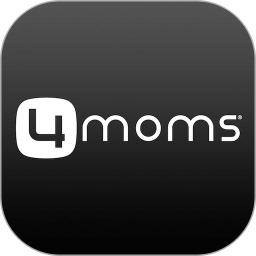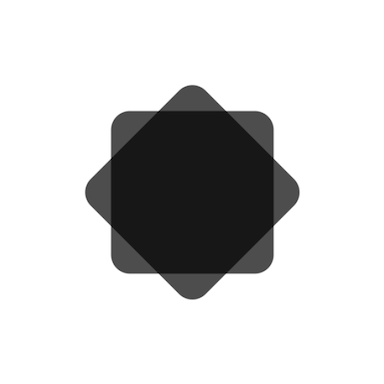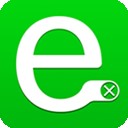剪映如何去除多余音频?详细教程来了
2025-04-13 12:27:03来源:hsysdianji编辑:佚名
在当今数字化时代,短视频创作已经成为许多人表达自我、分享生活的重要方式。而剪映作为一款功能强大的视频编辑工具,因其操作简单、效果出色,受到了广大用户的喜爱。然而,对于初学者来说,如何有效去除视频中的多余音频,可能会成为一个难题。本文将详细介绍如何利用剪映去除多余音频,并帮助用户更全面地掌握这一技巧。
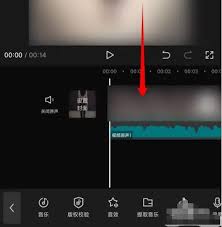
第一步:下载与安装剪映
首先,确保您的设备已安装剪映应用程序。您可以在手机应用商店(如app store或google play)搜索“剪映”,然后下载并安装该软件。安装完成后,打开剪映,进入主界面即可开始您的视频编辑之旅。
第二步:导入视频素材
在剪映主界面上,点击“+”按钮以添加新的项目。接下来,选择“本地视频”,然后从您的设备中选取需要编辑的视频文件。剪映支持多种视频格式,因此大多数常见格式都可以直接导入。一旦视频加载完成,您就可以开始进行后续的操作了。
第三步:识别并定位多余音频
在视频预览窗口中,播放视频以确认哪些部分存在多余的音频。通常情况下,这些音频可能是背景音乐、旁白或者环境噪音等。通过仔细观察和聆听,您可以准确地找到需要处理的部分。标记好这些区域后,准备进入下一步。
第四步:分离音频轨道
剪映提供了灵活的音频管理功能。要分离音频轨道,请先点击视频时间轴上的音频图标,这会弹出一个菜单选项。选择“分离音轨”功能,这样就可以将视频的原声与背景音乐分开。分离后的音频将会独立显示在时间轴上,便于后续编辑。
第五步:删除多余音频
当音频轨道被成功分离后,您可以通过拖动时间轴上的滑块来精确定位多余音频的位置。选中这部分音频后,点击右下角的垃圾桶图标,即可将其彻底移除。重复此步骤,直到所有不需要的音频都被清除为止。
第六步:调整剩余音频
在去除多余音频之后,可能还需要对保留下来的音频进行一些微调。例如,降低背景音乐的音量,使其不掩盖主要对话;或者增强某些特定片段的声音效果。剪映提供了丰富的音频调节工具,包括淡入淡出、音量控制以及均衡器等功能,能够满足各种需求。
第七步:导出最终作品
完成所有编辑工作后,点击屏幕下方的“导出”按钮,设置输出参数(如分辨率、帧率等),然后点击“开始导出”。等待片刻后,您的新视频便会生成完毕,并保存到您的设备中。此时,您已经成功学会了如何使用剪映去除多余音频!
总结
通过以上步骤,我们详细介绍了如何利用剪映去除视频中的多余音频。这款软件不仅功能强大,而且界面友好,非常适合各类用户群体。无论是新手还是专业人士,都可以借助剪映轻松实现自己的创意想法。希望本文能帮助大家更好地理解和运用剪映,为自己的视频创作增添更多可能性!